Ваш профиль Facebook нуждается в очистке? Попробуйте эти 9 советов
Со временем мы добавляем в список друзей ненужных людей, предоставляем разрешения ненадежным приложениям и позволяем нашей информации устаревать. Поскольку ваш профиль в Facebook производит первое впечатление на потенциальных работодателей и друзей, рекомендуется уделить ему некоторое внимание.
1. Проверьте свой список друзей
Начните очистку своего профиля в Facebook с проверки списка друзей. Удалите контакты, с которыми вы больше не взаимодействуете, дублируйте профили или любые учетные записи, которые кажутся незнакомыми или подозрительными. Регулярно очищайте свой список друзей, чтобы поддерживать более содержательную и безопасную сеть на Facebook.
Чтобы провести аудит своих друзей, зайдите в свой профиль и нажмите на вкладку «Друзья». Просмотрите свой список, нажмите на три вертикальные точки рядом с контактами, которые вы хотите удалить, и нажмите «Удалить из друзей».
Программы для Windows, мобильные приложения, игры - ВСЁ БЕСПЛАТНО, в нашем закрытом телеграмм канале - Подписывайтесь:)
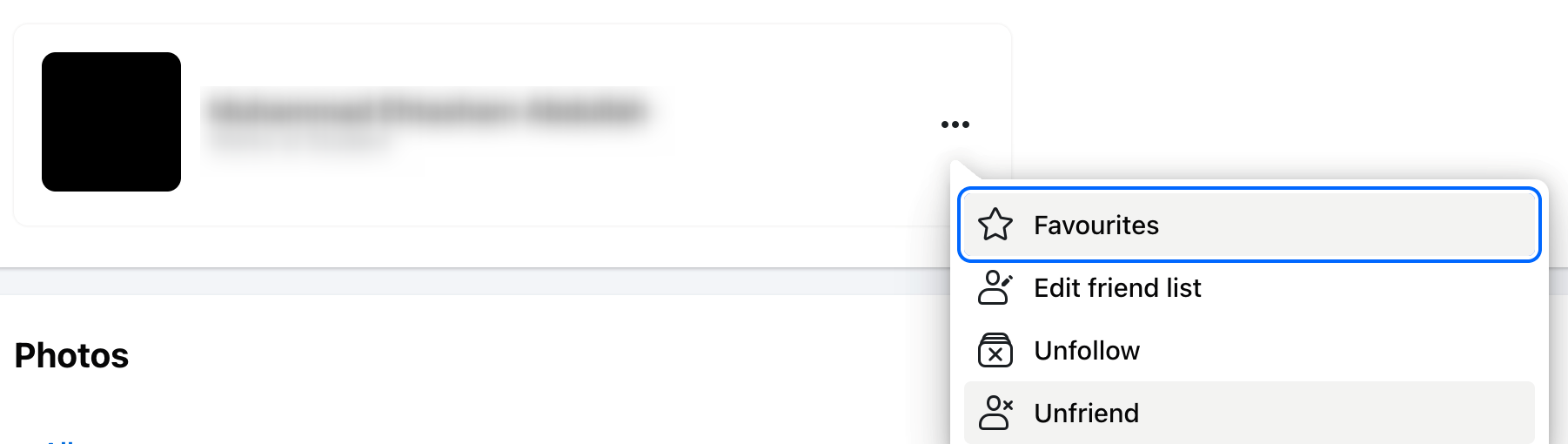
В мобильном приложении откройте меню, выберите «Друзья» > «Ваши друзья», коснитесь трех точек рядом с контактом и выберите «Удалить из друзей».
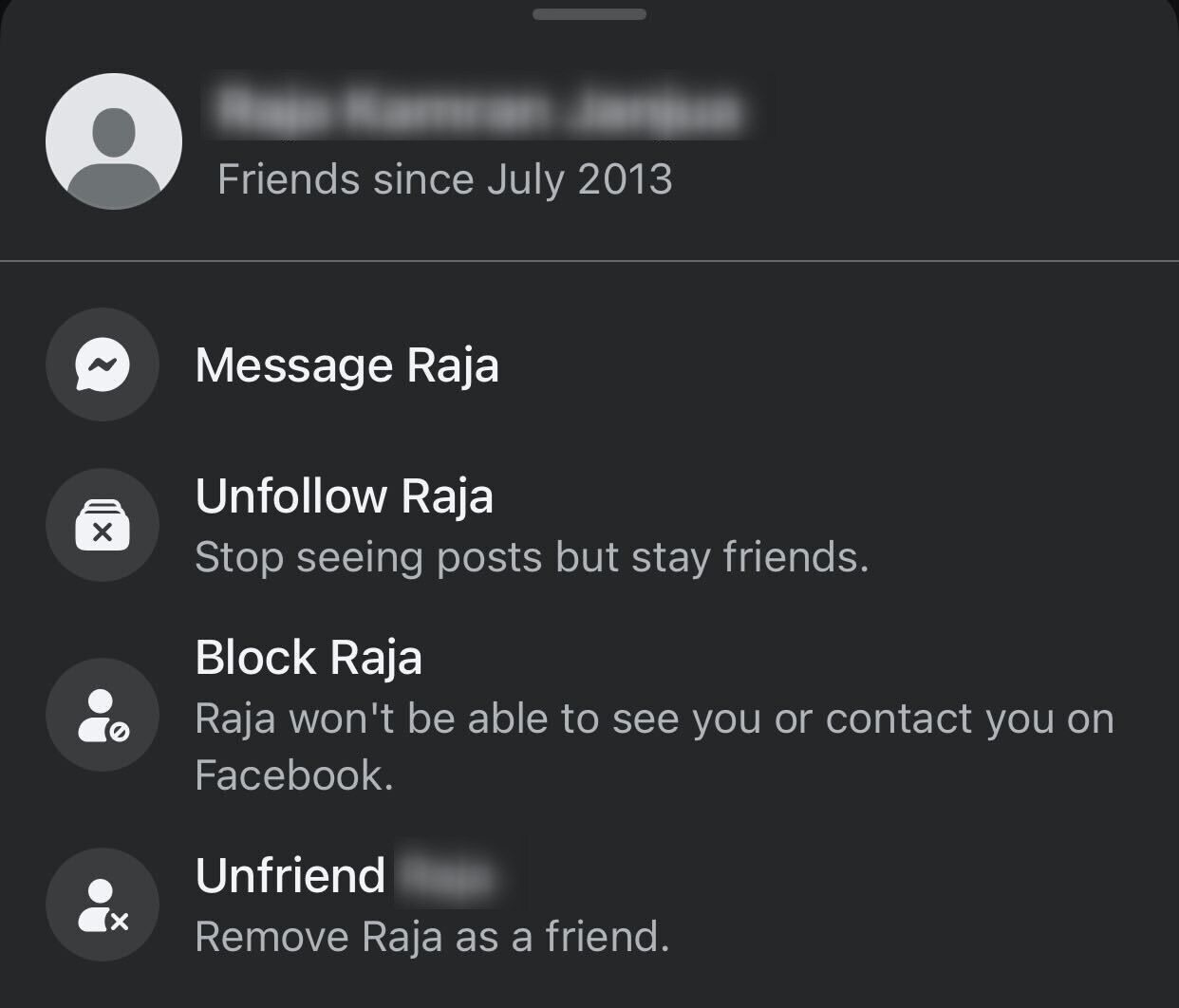
2 Удалить устаревшие сообщения
Ваши старые публикации могут больше не отражать вашу личность и то, чем вы хотите поделиться публично. Возможно, мнение изменилось, или вы больше не хотите, чтобы ваши контакты видели некоторые фотографии и видео. Удаление устаревших сообщений, накопленных с течением времени, помогает очистить ваш профиль и снижает вероятность того, что вы оставите неправильное впечатление у знакомых.
Чтобы просмотреть и удалить старые публикации в Facebook в Интернете, перейдите в свой профиль, перейдите на вкладку «Публикации» и выберите «Управление публикациями». Используйте «Фильтры», чтобы найти сообщения, которые вы хотите удалить.
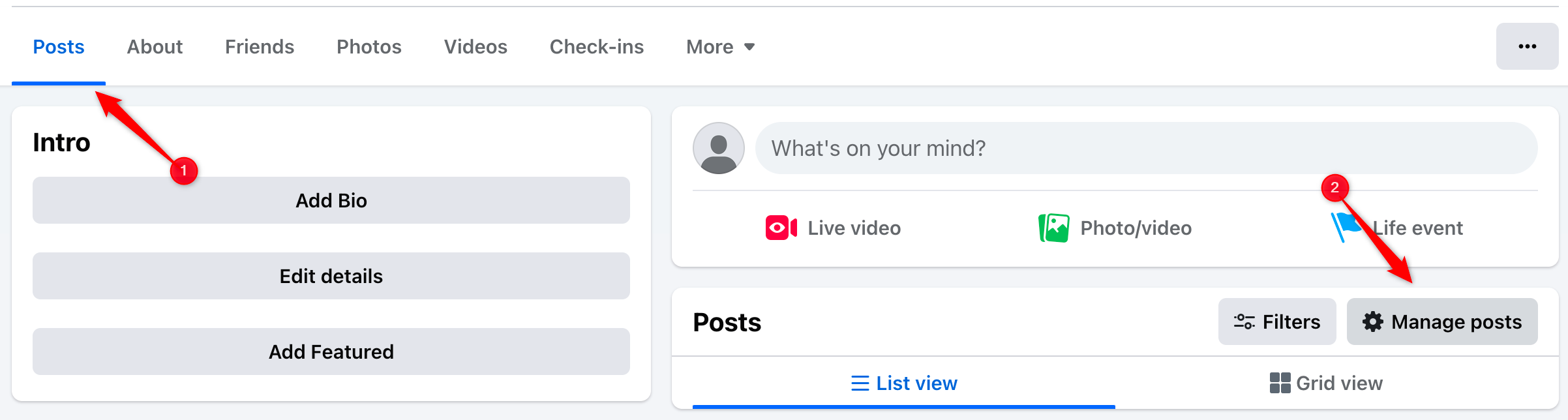
В приложении для смартфона перейдите в свой профиль, прокрутите вниз и нажмите кнопку «Фильтры» в правом верхнем углу поля «Что у вас на уме» и удалите сообщения, которые вы не хотите, чтобы другие видели.
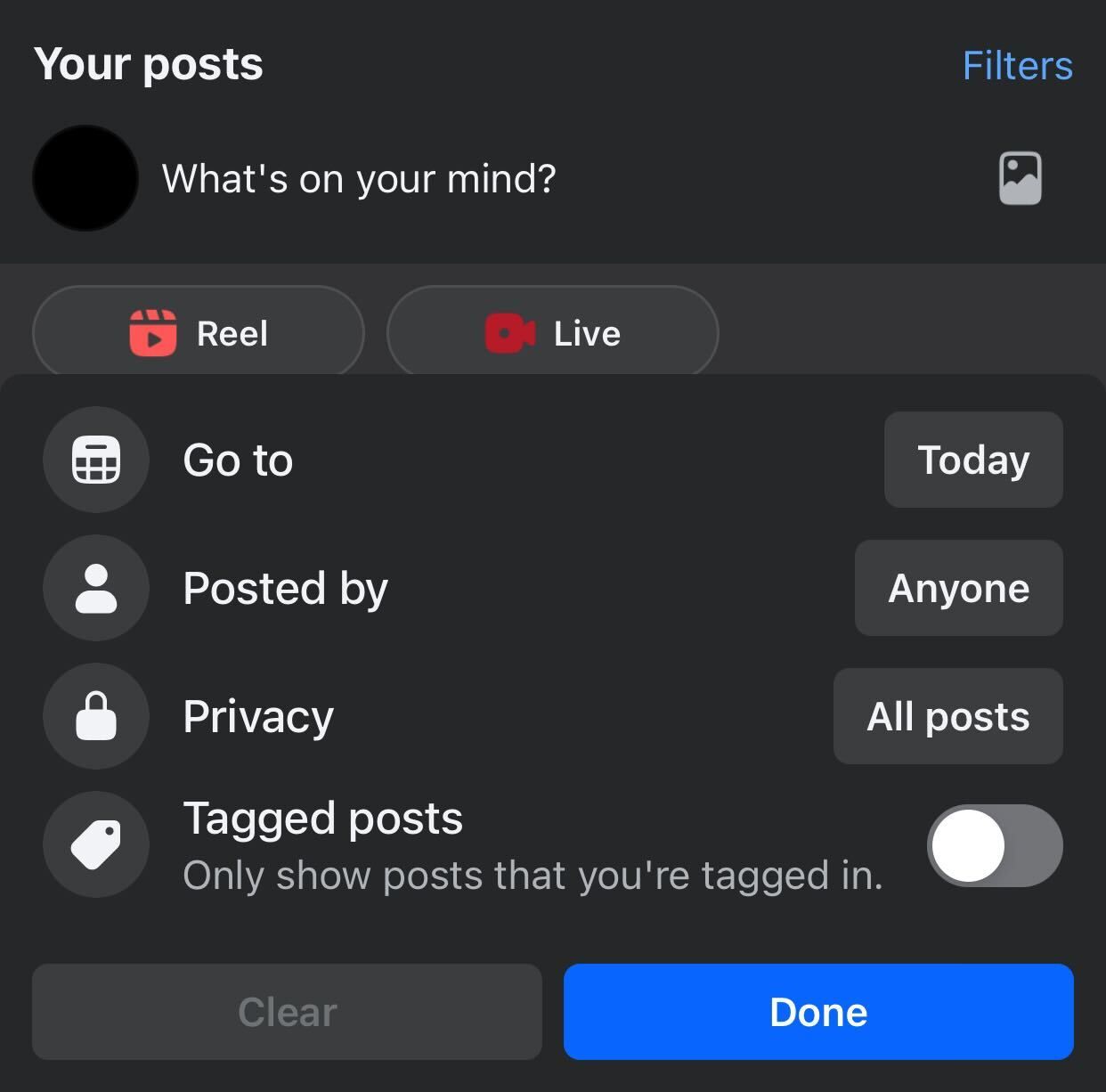
3. Отписаться от ненужных страниц и групп
Со временем наши интересы меняются, и мы можем больше не взаимодействовать с конкретными группами, к которым присоединились, или страницами, которые нам нравились много лет назад. Тем не менее, контент из этих групп и страниц может переполнять нашу ленту новостей, вытесняя важные обновления от людей, страниц и групп, которые лучше отражают наши текущие интересы.
Чтобы ваша лента новостей была актуальной, отпишитесь от страниц и покиньте группы, которые вас больше не интересуют. На веб-сайте Facebook перейдите на главную страницу, нажмите «Группы» на левой боковой панели, выберите группу, нажмите кнопку «Вступили» и выберите «Покинуть группу». Чтобы отменить подписку на страницу, посетите страницу, нажмите «Подписка», выберите «Отменить подписку» и нажмите «Обновить».
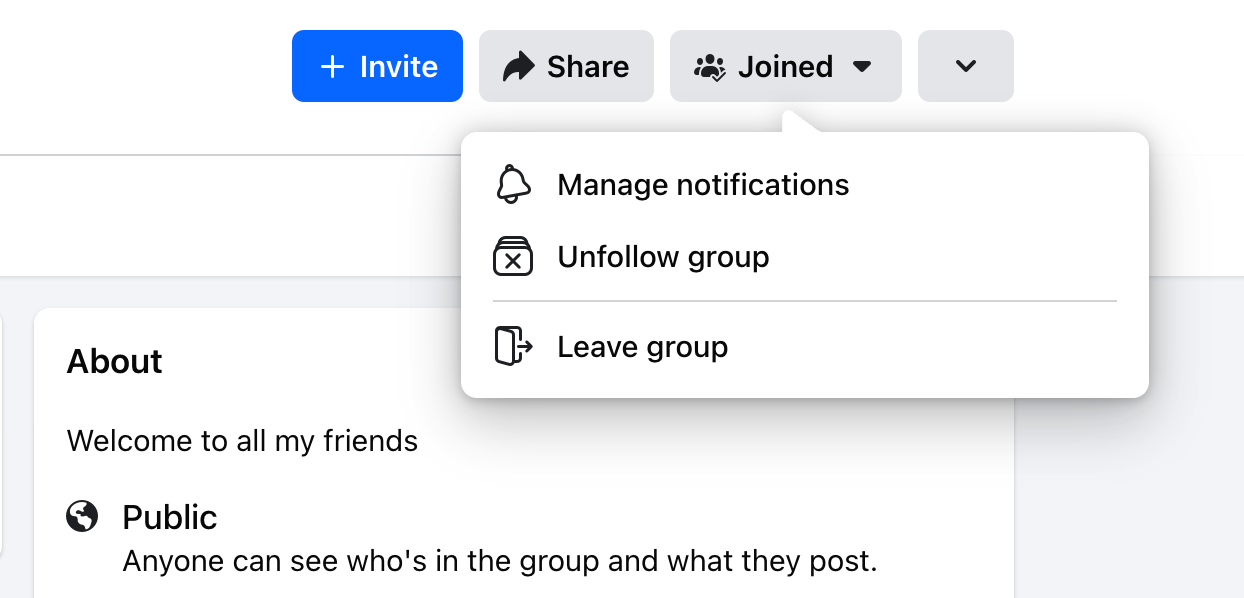
В мобильном приложении откройте меню, перейдите в «Группы» и «Страница», найдите группы и страницы, которые вы хотите покинуть или отписаться, и управляйте ими оттуда.
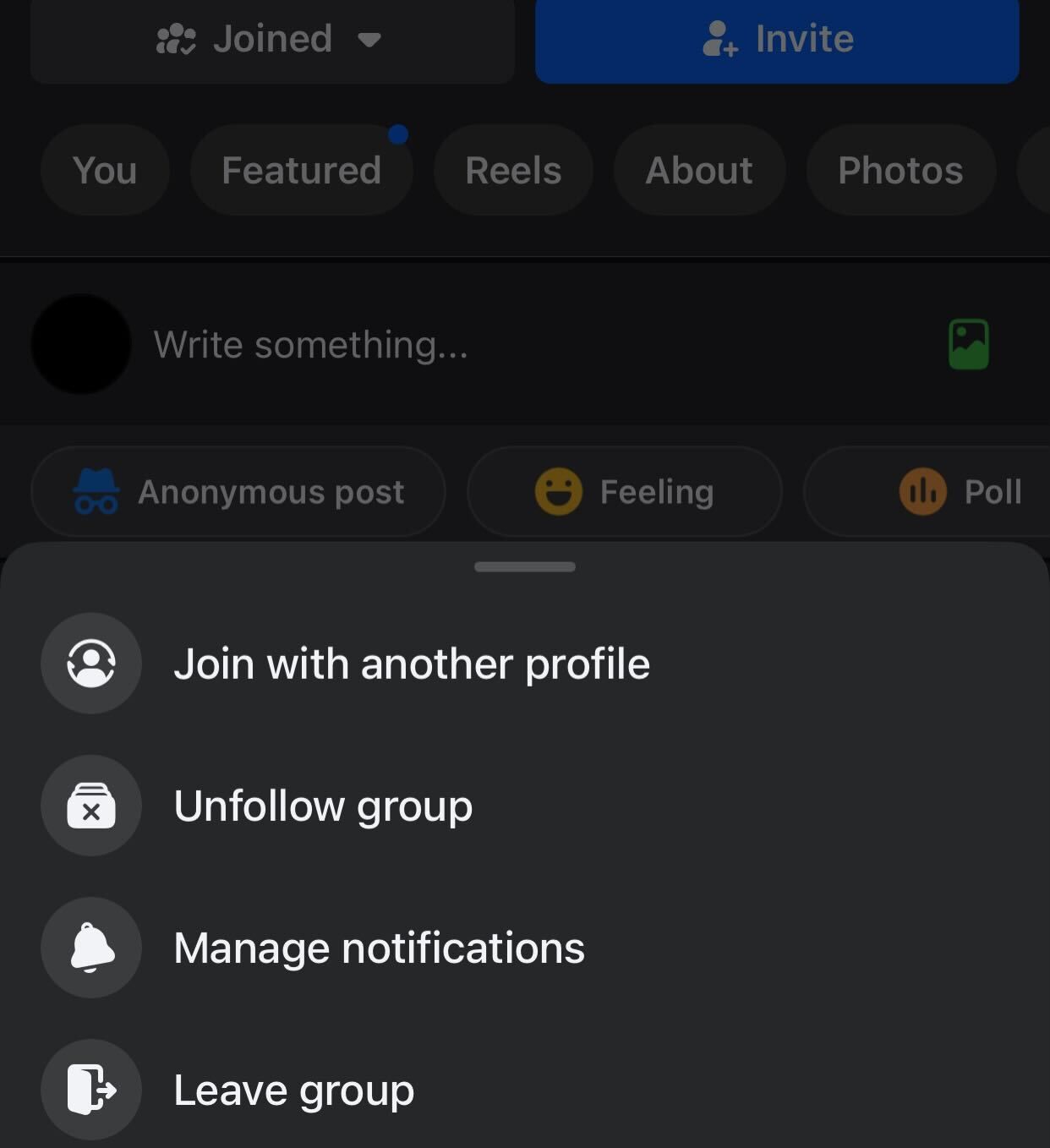
4. Отмените отметки себя от нерелевантных публикаций/фотографий
Когда друзья или знакомые отмечают вас в публикациях или фотографиях, они могут появиться в вашем профиле и быть видимы другим, в зависимости от ваших настроек конфиденциальности. Хотя тогда эти теги, возможно, были забавными, они больше не отражают то, кем мы являемся сегодня. Если какие-либо теги теперь кажутся вам неуместными или смущающими, удалите их, чтобы поддерживать свой профиль в актуальном состоянии.
Для этого перейдите в свой профиль на веб-сайте Facebook (или нажмите кнопку меню в мобильном приложении) и выберите «Настройки и конфиденциальность» > «Журнал активности». В разделе «Ваша активность в Facebook» выберите «Действия, в которых вы отмечены» и просмотрите публикации, комментарии, фотографии и видео. Чтобы удалить тег, нажмите на элемент и выберите «Удалить тег».
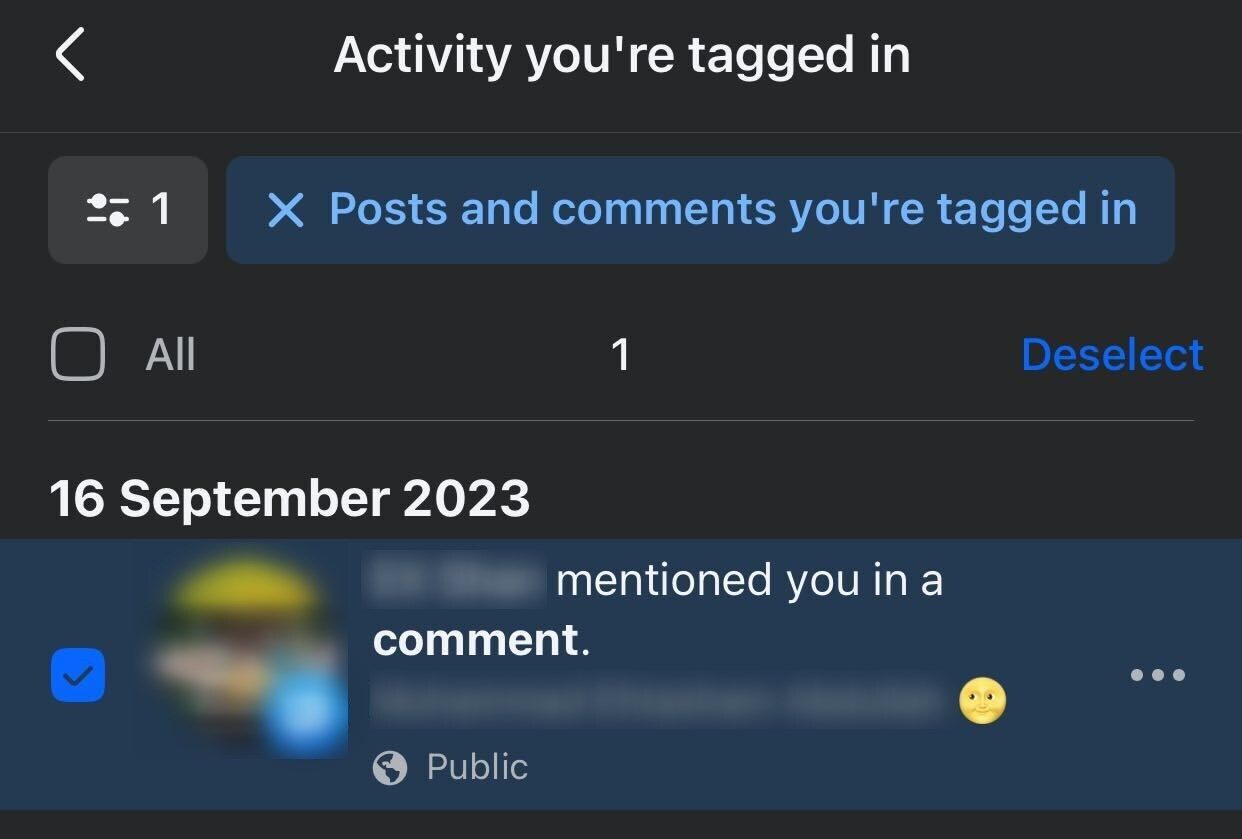
5. Обновите свою личную информацию
Неуместный и устаревший контент в нашем профиле вредит нашей репутации и мешает друзьям и знакомым оставаться в курсе событий. Например, если вы закончили обучение, но не обновили свой профиль, другие могут быть сбиты с толку вашим текущим статусом. Точно так же ваше изображение профиля, статус отношений или биография должны быть актуальными.
Чтобы ваш профиль оставался актуальным, обновляйте всю устаревшую информацию. На сайте Facebook зайдите в свой профиль и перейдите на вкладку «О программе», чтобы внести изменения.
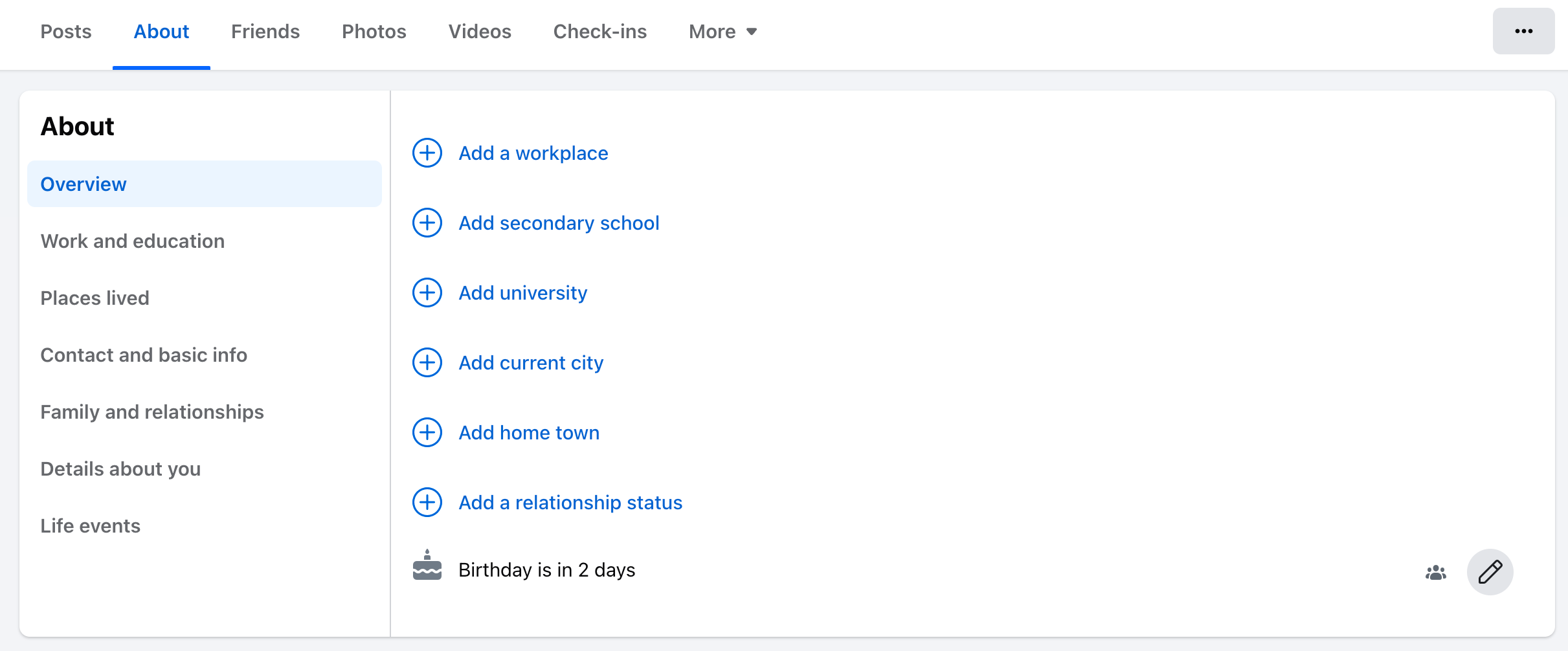
На смартфоне перейдите в свой профиль, нажмите «Редактировать общедоступные данные» и обновите всю информацию, требующую обновления.
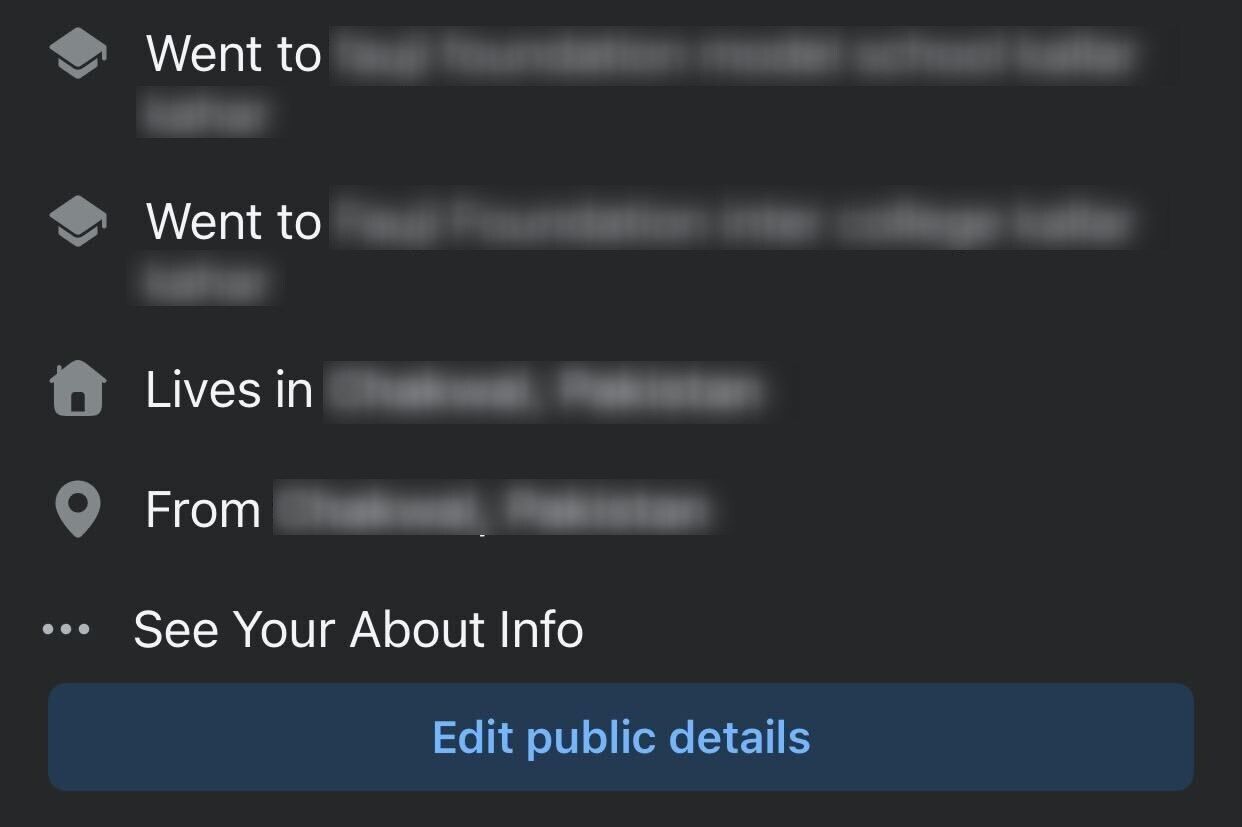
Таким образом, люди смогут связаться с вами по правильным причинам, не запутываясь.
6. Удаление сохраненных элементов на торговой площадке Facebook
Раньше я часто сохранял элементы на Facebook Marketplace, даже не желая этого, и они оставались сохраненными на неопределенный срок. Из-за этого беспорядка мне было трудно сосредоточиться на своих интересах и отслеживать вещи, которые я действительно собирался купить. Чтобы ваш сохраненный список оставался актуальным, вам необходимо удалить элементы, которые вам больше не интересны.
Чтобы отменить сохранение объекта на веб-сайте Facebook, перейдите на «Главную» страницу, перейдите к «Торговая площадка» на боковой панели, затем выберите «Покупка» > «Сохранено». Откройте элемент и нажмите «Удалить».
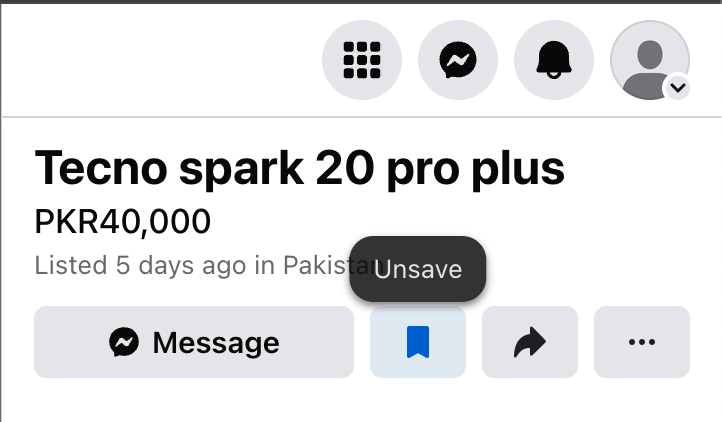
В мобильном приложении откройте меню, перейдите в «Торговая площадка», выберите «Категории» > «Сохраненные элементы», коснитесь трех точек и выберите «Удалить сохранение».
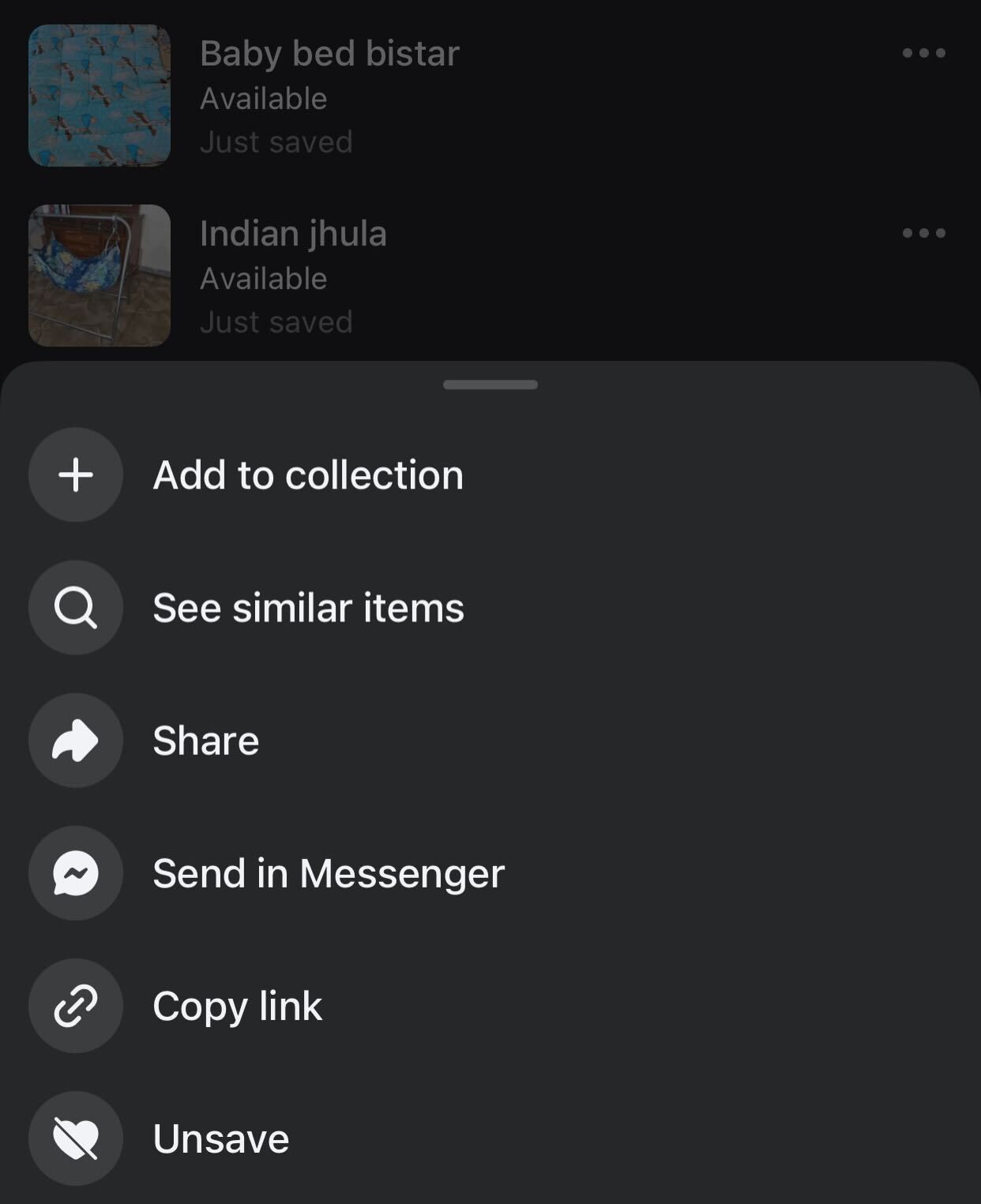
7. Удалите ненадежные приложения
Использовать учетные записи социальных сетей для регистрации в приложениях и на веб-сайтах удобно, но нам необходимо предоставить им доступ к личной информации. Если мы забудем их удалить, они продолжат отслеживать нашу активность, потенциально ставя под угрозу нашу конфиденциальность. Таким образом, вы должны управлять разрешениями своего приложения, чтобы защитить свою личную информацию и обеспечить безопасность своей учетной записи.
Чтобы настроить права доступа, откройте меню, выберите «Настройки и конфиденциальность» > «Настройки», затем перейдите к «Приложения и веб-сайты» в разделе «Ваша активность». Вы увидите список приложений и веб-сайтов, которые в настоящее время имеют доступ к вашей учетной записи. Чтобы удалить доступ к любому приложению, выберите его и нажмите «Удалить», чтобы оно не отслеживало ваши данные.
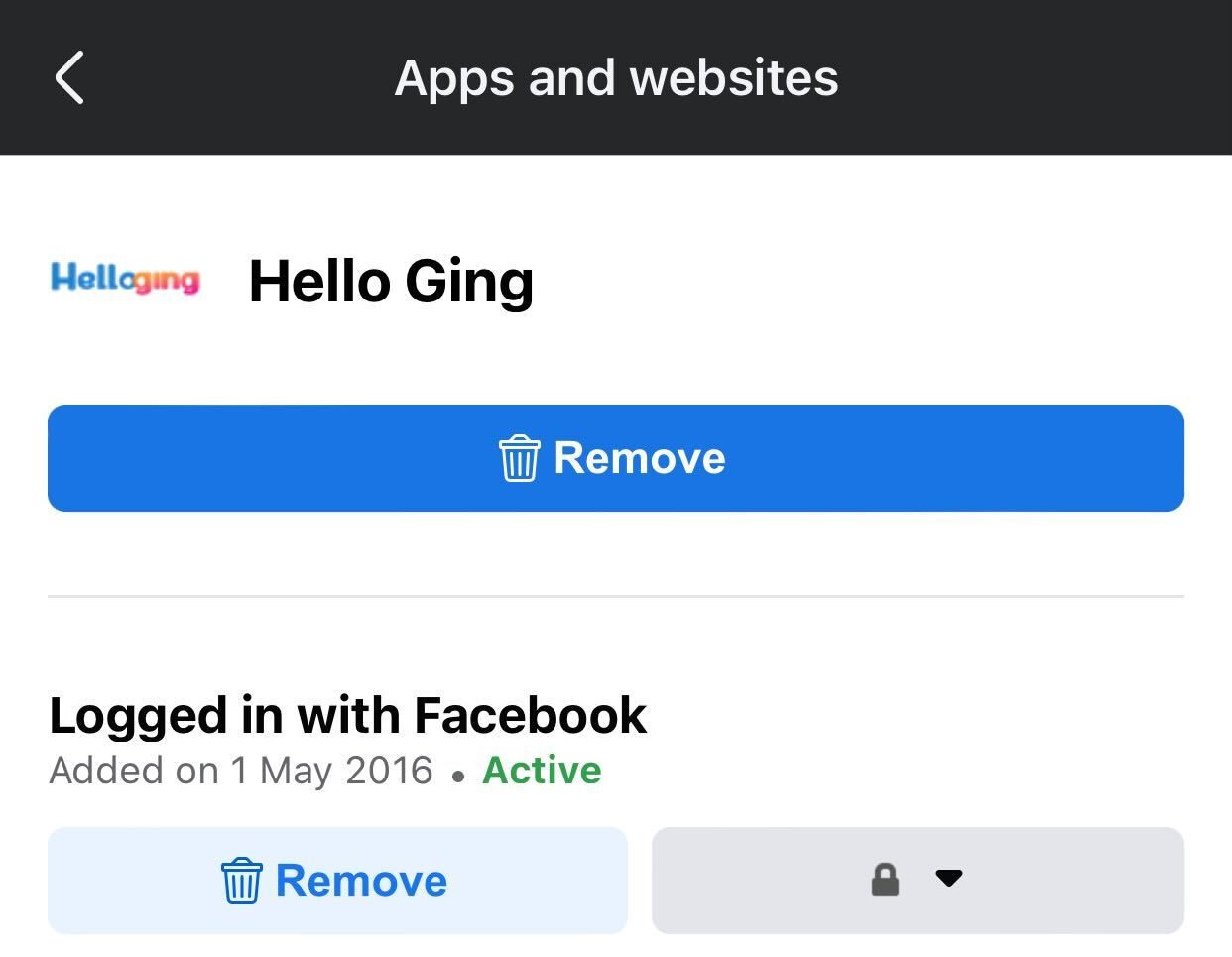
8. Упорядочение альбомов и фотографий
Раньше я загружал фотографии случайным образом, не группируя их в альбомы. Спустя годы загрузок даже мне было трудно найти конкретные изображения, что также было непросто для моих друзей. Кроме того, я хотел ограничить доступ к определенным коллекциям фотографий, не удаляя их, но изменение прав доступа для каждой фотографии занимало слишком много времени.
Чтобы упростить эту задачу, я организовал свои фотографии в альбомы и настроил настройки конфиденциальности для некоторых альбомов, чтобы ограничить их видимость для определенных людей. Для этого перейдите в свой профиль, выберите «Фотографии» > «Альбомы», создайте новый альбом, добавьте свои фотографии и установите параметры конфиденциальности для определенных друзей, всех друзей, кроме определенных лиц, или только для вас.
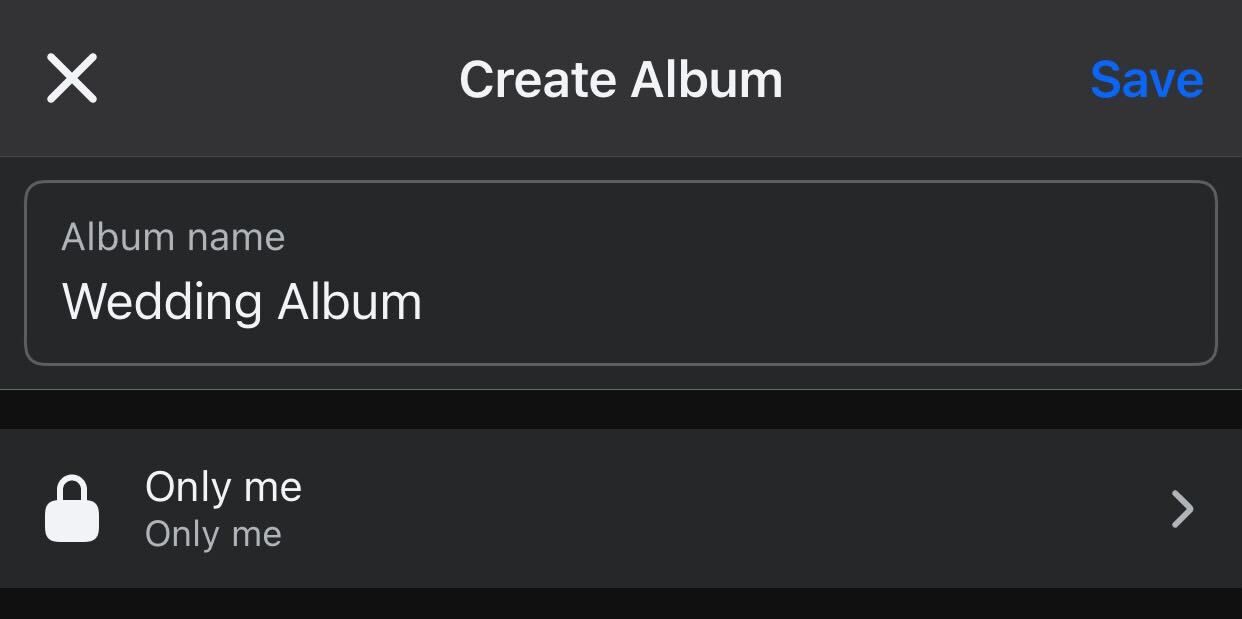
9. Изменение настроек конфиденциальности
Очистка профиля Facebook не будет полной без проверки и обновления настроек конфиденциальности. Если ваши настройки конфиденциальности не соответствуют вашим текущим предпочтениям, вы должны ограничить доступ других людей и контролировать, кто может отмечать вас, публиковать сообщения в вашей ленте или отправлять вам запросы на добавление в друзья. Вам также следует настроить свои рекламные предпочтения, настройки данных и многое другое.
Чтобы обновить эти настройки конфиденциальности, перейдите в меню профиля, выберите «Настройки и конфиденциальность» > «Настройки» и выберите «Проверка конфиденциальности» на левой боковой панели. Facebook отобразит ваши настройки конфиденциальности и проведет вас через шаги, чтобы убедиться, что все настроено по вашему вкусу. Просмотрите каждый вариант и отрегулируйте их по мере необходимости.
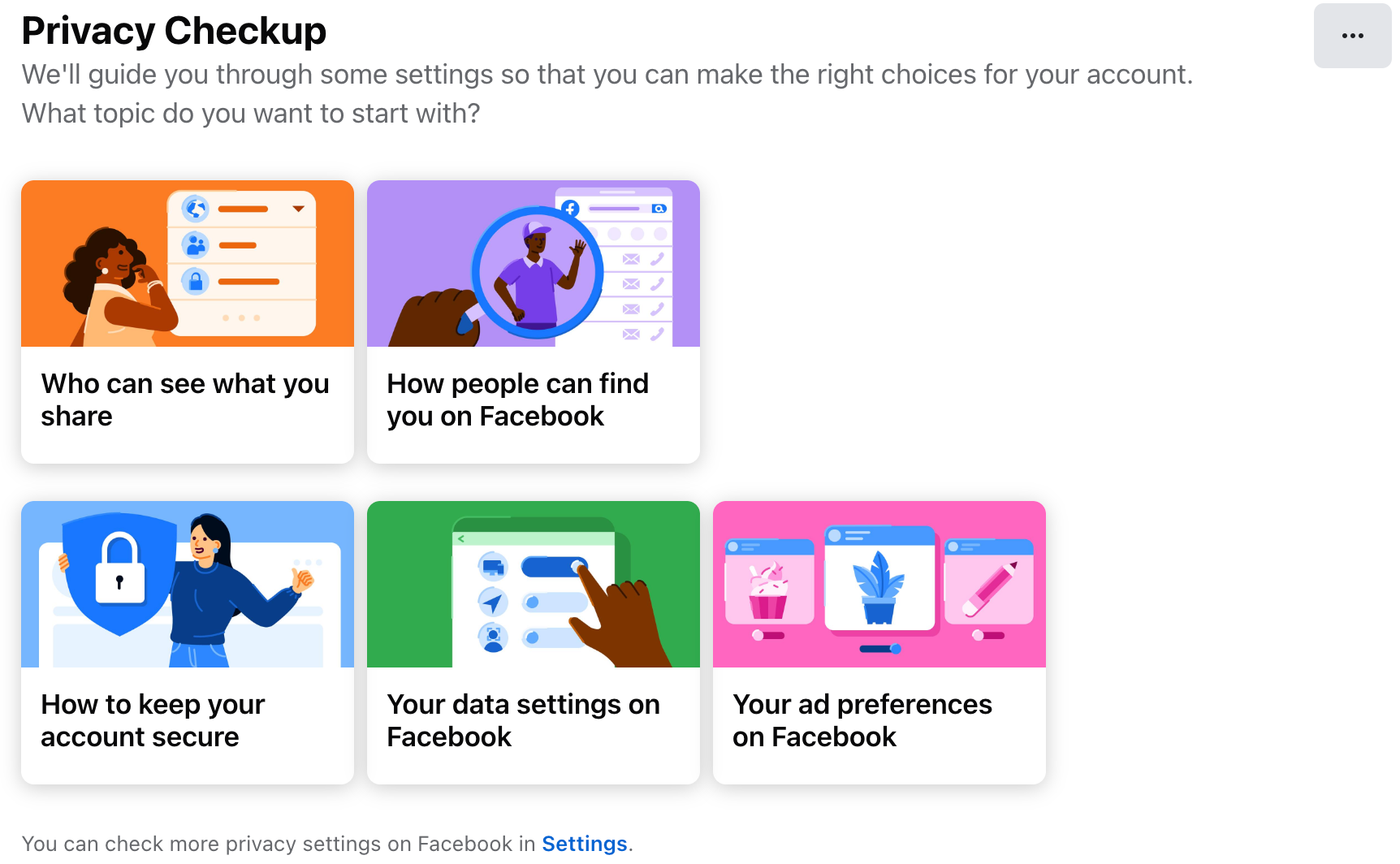
Вот как вы можете очистить свой профиль, чтобы он выглядел профессионально, не загроможден и точно отражал вашу личность и ваши текущие убеждения. Однако помните, что очистка профиля — это не одноразовая задача. Вы должны выработать привычку регулярно просматривать и поддерживать свой профиль, следуя инструкциям, описанным выше.
Программы для Windows, мобильные приложения, игры - ВСЁ БЕСПЛАТНО, в нашем закрытом телеграмм канале - Подписывайтесь:)
